Linux企业版 5.4和Windows sever 2003在 vm7上设置上网(校园网)
看来各种版本的虚拟机设置上网,有些详细有些按照他们所讲的都不能实现,后面通过自己研究了一下问题解决了:希望对校园网用户刚接触vm的同学有所帮助
本例就以红帽为例说一下了,其他的一样设置;
安装好虚拟机后,会在自己的电脑上出现以下网卡:

其实我用到的只是vmnet8,在相应的虚拟机上右键——》设置——》将其中的选择NAT方式,要确保VMware Network Adapter for VMnet8 处于启用状态,
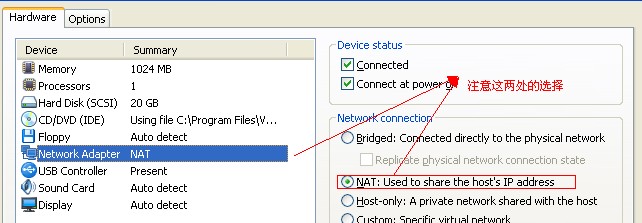
设置完以后再到虚拟机里面去设置,将其eth0设置为自动获取IP地址,也即要确保其为通过DHCP获得IP地址,此处我用redhat为例了
进入其网卡配置,然后进行选择
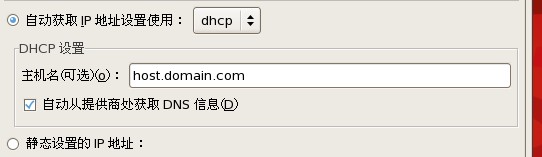
点击确定即可,至此我们的配置已经完成
如果这个时候,虚拟机还是不可以上网.我建议你检查一下以下几个地方,确保NAT上网的几个服务已经启动.具体操作如下:
开始---设置--控制面板---管理工具---服务
确保 VMware DHCP Service 和VMware NAT Service 服务已经启动
并且确保虚拟机的设置上也是选择NAT方式
附上:
创建的虚拟机使用NAT,但在虚拟机中却不能上网,原因可能如下:
1、主机是Windows XP Professional SP2或者是Windows Server 2003 SP1,如果是这样,则需要把VMnet1、VMnet8的防火墙关闭。方法是: 右击“本地连接”选择属性→高级→设置,在“Windows防火墙”对话框中单击“高级”,将VMnet1和VMnet8前面的“√”去掉就可以。
2、你的主机安装了瑞星、江民或者天网防火墙,或者其他防火墙软件,这些防火墙软件你没有进行正确的配置,导致VMware不能通过其内置的NAT功能共享上网,这时,可以把第三方的防火墙软件关闭。
3、你可能在VMnet8或者VMnet1启用了XP内置的“Internet连接共享”,你要知道,使用VMware的NAT功能,你不需要在主机上启用共享,因为VMware已经内置了NAT的共享。如果是这样,请去掉这些共享,然后重新启动VMware 的NAT服务(或者重新启动计算机)
4、可能是你使用了VMware Workstation的“绿色”版或者“精简”版。如果是这样,请使用完整版本安装。如果你需要中文,可以安装中文的汉化补丁。
推荐作法:
主机不安装第三方的防火墙软件,安装VMware Workstation的完整版本(就是从VMware Workstation网站或者一些下载网站下载的VMware Workstation的英文版(VMware-workstation-5.5.3-34685的大小是92.4M),安装汉化补丁,修改XP的防火墙,让VMnet1和VMnet8不使用防火墙(主机网卡使用)。创建虚拟机使用NAT网卡,在虚拟机中设置为“自动获得IP及DNS地址”,这样做,一般情况下都可以
参考:1、http://www.boobooke.com/bbs/viewthread.php?tid=311&extra=page%3D1
2、http://tech.ddvip.com/2009-06/1244953462123750_6.html



